एक्सेल में प्रिंट करने से पहले मैक्रो को स्वचालित रूप से कैसे चलाएं?
यदि मैं जानना चाहता हूं कि एक्सेल से वर्कशीट या वर्कबुक प्रिंट करते समय मैक्रो को स्वचालित रूप से कैसे चलाया या ट्रिगर किया जाए, तो एक्सेल वर्कबुक में इस कार्य को निपटाने के लिए कोई अच्छी या आसान विधि?
VBA कोड के साथ प्रिंट करने से पहले मैक्रो को स्वचालित रूप से चलाएँ या निष्पादित करें
 VBA कोड के साथ प्रिंट करने से पहले मैक्रो को स्वचालित रूप से चलाएँ या निष्पादित करें
VBA कोड के साथ प्रिंट करने से पहले मैक्रो को स्वचालित रूप से चलाएँ या निष्पादित करें
यहां एक सरल कोड है जो एक्सेल में इस काम को पूरा करने में आपकी मदद कर सकता है, कृपया निम्नानुसार कार्य करें:
1. दबाए रखें ALT + F11 कुंजी को खोलने के लिए अनुप्रयोगों के लिए माइक्रोसॉफ्ट विज़ुअल बेसिक खिड़की.
2. फिर डबल क्लिक करें यह नीचे वीबीएप्रोजेक्ट एक रिक्त मॉड्यूल खोलने के लिए अनुभाग, और फिर मॉड्यूल में निम्नलिखित कोड को कॉपी और पेस्ट करें:
VBA कोड: वर्कशीट या वर्कबुक प्रिंट करने से पहले मैक्रो चलाएँ:
Private Sub Workbook_BeforePrint(Cancel As Boolean)
Call MyMacro
End Sub
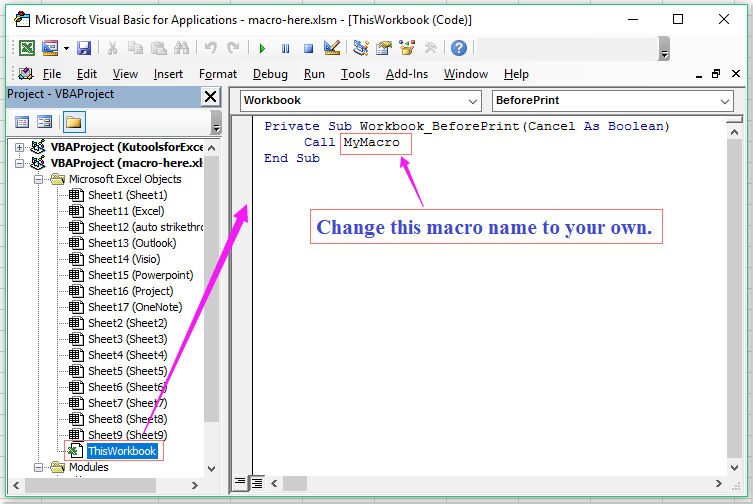
नोट: उपरोक्त कोड में, कृपया मैक्रो नाम को अपनी आवश्यकता के अनुसार बदलें।
3. और फिर क्लिक करने के बाद अब इस कोड विंडो को सेव और बंद कर दें छाप वर्कशीट या वर्कबुक को प्रिंट करने के लिए बटन, विशिष्ट मैक्रो को पहले निष्पादित किया जाएगा, कोड समाप्त करने के बाद, वर्कशीट या वर्कबुक को एक बार में प्रिंट किया जाएगा।
संबंधित आलेख:
एक्सेल में सेल वैल्यू बदलने पर मैक्रो कैसे चलाएं?
एक्सेल में सेल वैल्यू के आधार पर मैक्रो कैसे चलाएं?
Excel में ड्रॉप डाउन सूची से चयनित मान के आधार पर मैक्रो कैसे चलाएं?
एक्सेल में हाइपरलिंक्स पर क्लिक करके मैक्रो कैसे चलाएं?
जब किसी कार्यपुस्तिका से शीट का चयन किया जाता है तो मैक्रो कैसे चलाएं?
सर्वोत्तम कार्यालय उत्पादकता उपकरण
एक्सेल के लिए कुटूल के साथ अपने एक्सेल कौशल को सुपरचार्ज करें, और पहले जैसी दक्षता का अनुभव करें। एक्सेल के लिए कुटूल उत्पादकता बढ़ाने और समय बचाने के लिए 300 से अधिक उन्नत सुविधाएँ प्रदान करता है। वह सुविधा प्राप्त करने के लिए यहां क्लिक करें जिसकी आपको सबसे अधिक आवश्यकता है...

ऑफिस टैब ऑफिस में टैब्ड इंटरफ़ेस लाता है, और आपके काम को बहुत आसान बनाता है
- Word, Excel, PowerPoint में टैब्ड संपादन और रीडिंग सक्षम करें, प्रकाशक, एक्सेस, विसियो और प्रोजेक्ट।
- नई विंडो के बजाय एक ही विंडो के नए टैब में एकाधिक दस्तावेज़ खोलें और बनाएं।
- आपकी उत्पादकता 50% बढ़ जाती है, और आपके लिए हर दिन सैकड़ों माउस क्लिक कम हो जाते हैं!
